Kako popraviti Roblox Teleport Failed Unknown Exception Error
Miscelanea / / July 23, 2022
Roblox je online platforma na kojoj korisnici mogu pronaći mnoge igre i igrati ih. Dakle, Roblox je mjesto gdje korisnici mogu igrati igre koje su napravili i objavili programeri. Dakle, vrlo je sličan Steamu i drugim platformama koje omogućuju objavljivanje i pristup igri.
Roblox Teleport je značajka putem koje igrači mogu doći do određenog rezervnog poslužitelja. To se radi pomoću TeleportToPrivateServer. Dakle, mnogi su korisnici prijavili da Roblox Teleport nije uspio zbog neke pogreške nepoznate iznimke. Stoga smo ovdje s vodičem o tome kako popraviti Roblox Teleport Failed Unknown Exception Error. Dakle, pročitajte cijeli članak da biste saznali više o problemu i kako ga riješiti.
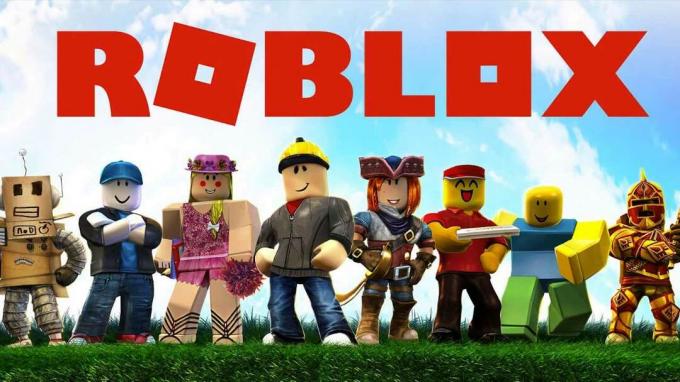
Sadržaj stranice
- Zašto se igrači suočavaju s pogreškom nepoznate iznimke Roblox Teleport Failed?
-
Kako popraviti Roblox Teleport Failed Unknown Exception Error?
- Ponovno pokrenite aplikaciju
- Pokrenite igru kao administrator
- Onemogućite Windows vatrozid
- Ispiranje DNS predmemorije
- Promjena DNS poslužitelja
- Ponovno instalirajte aplikaciju
- Zaključak
Zašto se igrači suočavaju s pogreškom nepoznate iznimke Roblox Teleport Failed?
Problem može uzrokovati više razloga. Stoga ćemo ih navesti za vas kako biste lako mogli riješiti problem nakon analize razloga. Stoga u nastavku pogledajte razloge.
- Problemi s radom aplikacije
- Problem s vatrozidom
- Problem s DNS-om
- Problemi s DNS rasponom
Kako popraviti Roblox Teleport Failed Unknown Exception Error?
Dakle, ovdje smo s metodama kako možete riješiti ovaj problem koji vam se javlja. Stoga provjerite metode u nastavku, koje smo naveli, kako biste ih mogli isprobati i riješiti problem.
Ponovno pokrenite aplikaciju
Prije svega, predlažemo da ponovno pokrenete aplikaciju, pa ako postoje bilo kakvi sukobi s datotekama za pokretanje, oni će biti popravljeni i možete ispravno koristiti aplikaciju za igranje igre. Stoga zatvorite aplikaciju na računalu i ponovno je pokrenite i provjerite je li problem riješen ili ne.
Oglasi
Pokrenite igru kao administrator
Problem se može pojaviti i ako ne date administratorski pristup. Dakle, zatvorite aplikaciju i slijedite dolje navedene korake za pokretanje igre kao administrator.
- Prije svega odaberite aplikaciju
- Sada, desnom tipkom miša kliknite na njega
- Vidjet ćete opciju "Pokreni kao administrator"
- Kliknite na njega
- Sada provjerite je li problem riješen ili ne
Ako je problem riješen, slijedite korake za trajno postavljanje igre za pokretanje kao administrator tako da ne morate svaki put ponavljati ovaj korak.
- Prije svega, pronađite mapu u kojoj je igra instalirana
- Idite na njegovu datoteku za postavljanje
- Sada odaberite GameManager.exe
- Nakon toga kliknite desnom tipkom miša na njega i odaberite Svojstva
- Sada kliknite na karticu kompatibilnosti
- Vidjet ćete opciju "Pokreni program kao administrator"
- Označite taj okvir i kliknite na gumb Primijeni
- Nakon toga kliknite na gumb OK i gotovi ste
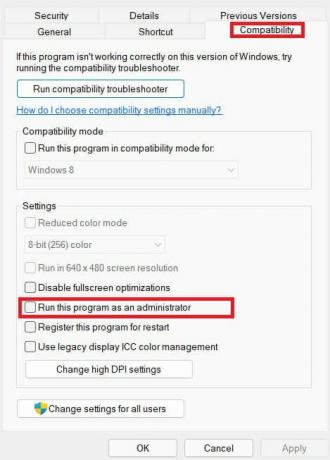
Onemogućite Windows vatrozid
Problem također može nastati ako vatrozid za Windows otkrije neke sumnjive datoteke s Robloxa. Stoga ćemo vam predložiti da onemogućite vatrozid za Windows kako biste provjerili je li problem riješen ili ne. Ako aplikacija počne savršeno raditi, stavite aplikaciju Roblox na bijelu listu slijedeći dolje navedene metode.
Oglasi
- Prije svega, otvorite upravljačku ploču.
- Idite na Sustav i sigurnost
- Kliknite Vatrozid Window Defender
- Sada odaberite "Dopusti aplikaciju ili značajku putem vatrozida Window Defender"
- Nakon toga kliknite na Promijeni postavke da biste dali administratorski pristup
- Sada odaberite aplikaciju i dopustite joj pristup javnoj i privatnoj mreži
- Pritisnite gumb OK
- Sada provjerite je li problem riješen ili ne.
Ispiranje DNS predmemorije
Ponekad problem može uzrokovati i problem s DNS-om. Stoga ćemo vam predložiti da ispraznite DNS predmemoriju kako biste riješili ovaj problem. Dakle, slijedite donje korake za ispiranje DNS predmemorije.
- Pritisnite Windows + R
- Sada upišite "cmd".
- Nakon toga upišite naredbu “ipconfig/flushdns”
- pritisni enter
- Nakon što je operacija dovršena, ponovno pokrenite aplikaciju i provjerite je li problem riješen ili ne.
Promjena DNS poslužitelja
Predlažemo da pokušate promijeniti DNS poslužitelj kako biste riješili ovaj problem. Na taj način ćete moći popraviti DNS poslužitelj. Dakle, slijedite donje korake za promjenu DNS poslužitelja.
- Pritisnite tipke Windows + R
- Upišite "ncpa.cpl"
- Sada odaberite mrežu na koju ste spojeni
- Nakon toga kliknite desnom tipkom miša na njega i odaberite Svojstva
- Sada odaberite Internet Protocol Version 4
- Dvaput kliknite na nju i na zaslonu će se pojaviti skočni okvir
- Sada odaberite opciju "Koristi sljedeću adresu DNS poslužitelja"
- I unesite vrijednost: 8.8.8.8 u željeni DNS poslužitelj i 8.8.4.4 u alternativni DNS poslužitelj
- Nakon toga kliknite na OK
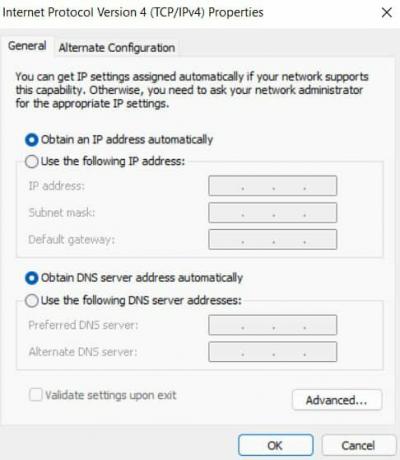
Oglasi
I provjerite je li problem riješen ili ne.
Ponovno instalirajte aplikaciju
U slučaju da se i dalje suočavate s problemom, predložit ćemo vam da deinstalirate aplikaciju i ponovno je instalirate na svoje računalo kako biste riješili ovaj problem. Dakle, učinite ovo i provjerite je li problem koji vam uzrokuje riješen ili ne.
Zaključak
Stoga smo u ovom vodiču raspravljali o razlozima zbog kojih biste se mogli suočiti s tim problemom. Također smo spomenuli metode pomoću kojih to možete popraviti. Dakle, pobrinite se da pravilno provedete korake. Ako ste isti problem riješili drugim metodama, podijelite to s nama u odjeljku za komentare u nastavku.



